Créer un environnement de jeu dans Unreal Moteur 4
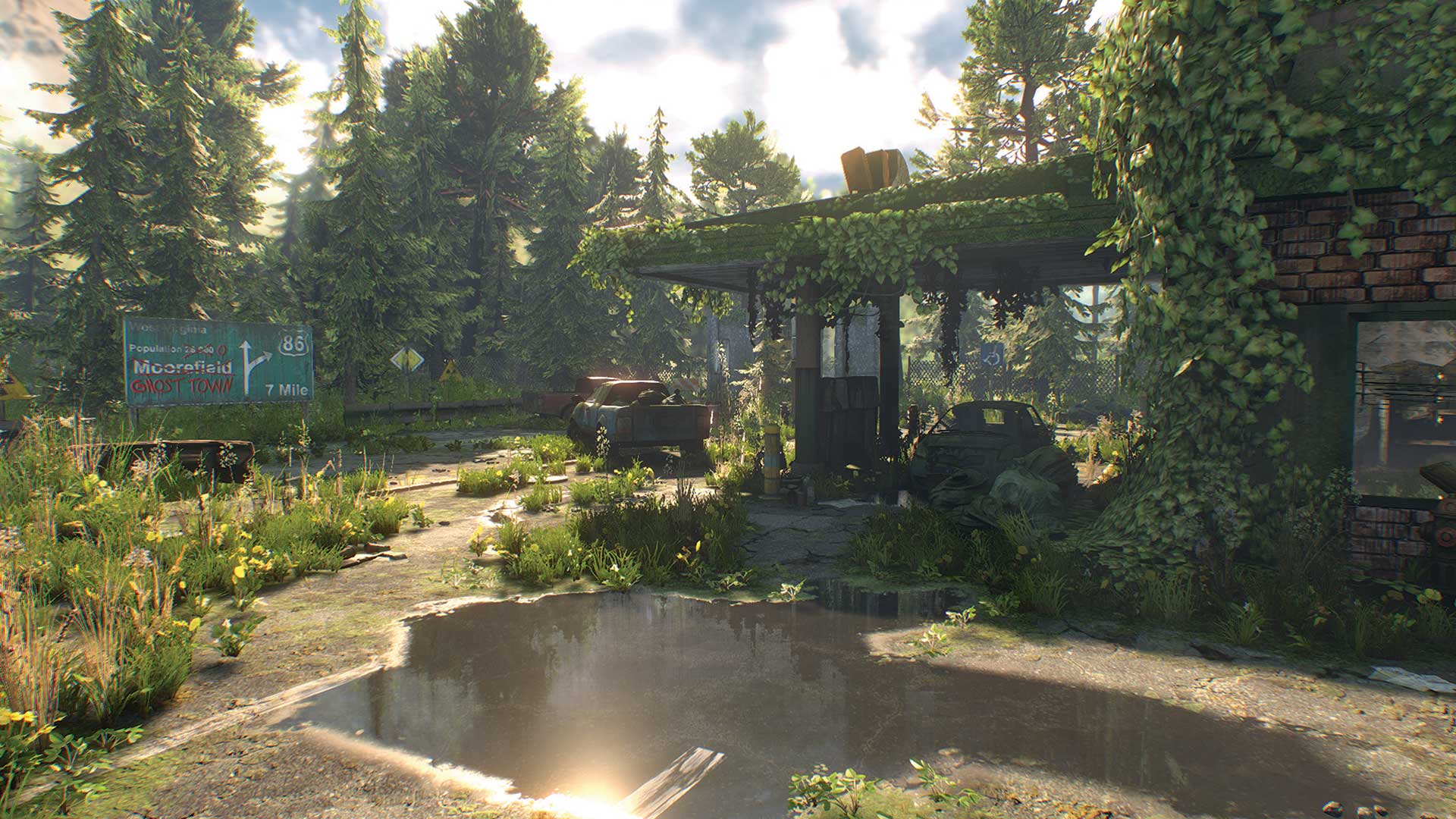
Utilisation de mon moteur irréel 4 Projet Le dernier arrêt à titre d'exemple, je souhaite vous montrer quelques étapes importantes à suivre lors de la création d'environnements en temps réel pour la production de jeux vidéo. Ces techniques et mon flux de travail peuvent également être utilisés pour créer des scènes VR.
Dans les étapes suivantes, je vais vous montrer comment commencer par une idée et un concept, puis couvrir brièvement les étapes fondamentales de mon Art 3D processus, tel que la modélisation et la texturation. Il y a des choses à garder à l'esprit avec des moteurs en temps réel et je vais également partager des conseils sur l'éclairage et les matériaux.
- 30 modèles 3D gratuits
Je vais également partager certaines de mes idées pour bloquer votre scène, organiser des fichiers et la manipulation de texturer, à la fois en temps réel en utilisant des concepteurs de substances et dans Photoshop cc - Et pourquoi j'aime utiliser les deux pour des raisons différentes. Tout le monde a sa propre façon de travailler dans des moteurs tels que Unreal Moteur 4, et nombre de ces techniques peuvent être appliquées à d'autres applications.
Pour plus de détails et de paramètres, téléchargez mes écrans étape par étape haute résolution.
Téléchargez les actifs pour ce tutoriel ici
01. Obtenez l'histoire
Lors du démarrage d'un projet comme celui-ci, c'est une bonne idée de s'asseoir et de penser une histoire derrière elle. Cela aidera plus tard à faire des actifs différents et à ajouter des touches personnelles à la scène. Dans mon cas, je veux avoir une scène qui montre ce qui se passe lorsque les gens sont partis et que la nature commence à croître décochée. En pensant à la backstory, j'essaie habituellement de décider quelle année c'est et où cette scène pourrait être située. De cette façon, il est plus facile de décider quels types de bâtiments seront nécessaires et quels types de détails à ajouter.
02. Blocs

Une fois que votre backstory est compris, il est temps du blocage. Ceci est un simple concept 3D de la région et des actifs que vous souhaitez faire. Il n'y a pas de mauvaise ou mauvaise façon de les faire, mais il est important de garder la mise à l'échelle et les proportions correctes.
j'utilise 3DS max 2014 et des primitives de base 3D telles que des boîtes et des cylindres pour les modèles de placement. Parce que les primitives sont faciles à faire, c'est une bonne idée de faire différentes versions de la scène pour voir ce qui fonctionne le meilleur. Vous pouvez également importer différents objets dans la scène, tels que des voitures, des arbres ou des personnages - pour avoir une meilleure idée de la balance.
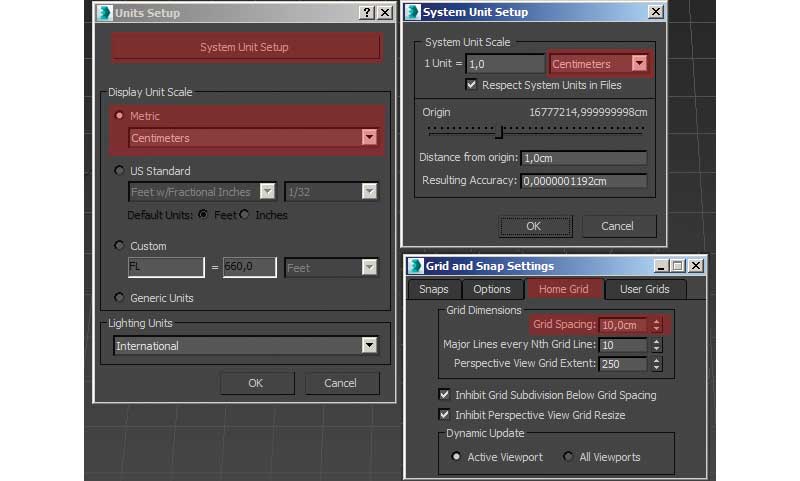
C'est une bonne idée d'utiliser une grille lorsque vous faites des obstacles contenant des bâtiments ou des objets mécaniques, car cela garantira que tout s'enracine parfaitement dans l'éditeur de jeu.
Voici comment vous pouvez vous assurer que 3DS Max a les mêmes paramètres de la grille que Unreal Engine 4 utilise:
- Allez à personnaliser et sélectionnez Configuration de l'unité.
- Là, sélectionnez Configuration de l'unité système et sélectionnez Centimètres dans le menu.
- Sélectionnez la métrique et les centimètres comme unité d'affichage.
- Accédez aux outils, aux grilles et aux clichés et sélectionnez Grille et paramètres Snap.
- Dans cette fenêtre, sélectionnez la grille à la maison et utilisez l'espacement de la grille de 10,0 cm.
- Vous pouvez modifier les deux valeurs sous cela pour rendre la grille plus grande ou plus petite.
03. Organiser les objets
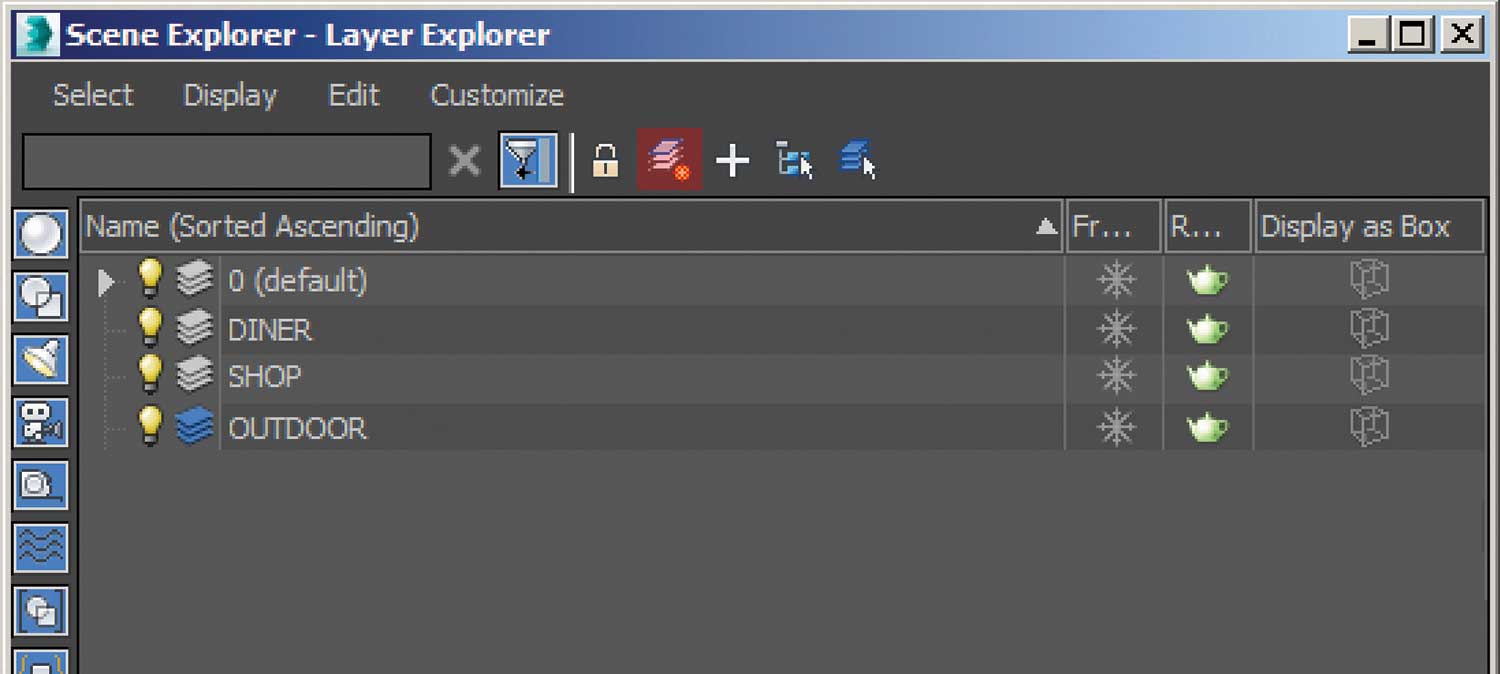
Maintenant que mon blocage est fait, il est temps de commencer à organiser les objets. Pour vous aider à organiser votre scène, vous pouvez créer des couches dans l'explorateur 3Ds Max Scene (trouvée dans Outils & GT; Gérer l'explorateur de scène). La bonne chose à propos de ces couches est que vous pouvez cacher une partie de la scène si nécessaire.
- 85 tutoriels brillants Photoshop
04. Modélisation

La modélisation est facile grâce au blocout. Tout ce que j'ai besoin de faire, c'est choisir un modèle d'espace réservé et le remplacer par mon modèle final.
Mon flux de travail est assez standard pour la modélisation, mais voici les étapes les plus importantes à considérer:
- Isoler le modèle de blocage du blocage.
- Commencez à modéliser le modèle High-Poly et conservez les dimensions à l'intérieur du modèle d'espace réservé. De cette façon, cela fonctionnera bien avec les dimensions du blocage.
- Gardez une bonne topologie si possible - cela facilitera la création facile de créer des erreurs visuelles à haute poly et d'éviter les erreurs visuelles.
- Utilisez Zbrush pour les détails finaux et les formes organiques.
- Lorsque votre haute poly est terminé, faites-la à l'aide de la base haute poly comme base ou utilisez des outils de rétopologie tels que les outils de modélisation de graphite de 3DS Max.
- Faites de bonnes uvs bien placées pour la faible poly et assurez-vous que les groupes de lissage sont attribués.
- Exploser le modèle en pièces plus petites pour la cuisson, si nécessaire, puis le trianguler.
- Cartes de cuisson en tant que cartes normales, hauteur et ao.
- Donnez le modèle à faible poly un nom approprié, tel que «diner_sofa» - et l'exporter en moteur irréel 4.
05. Texturation en temps réel
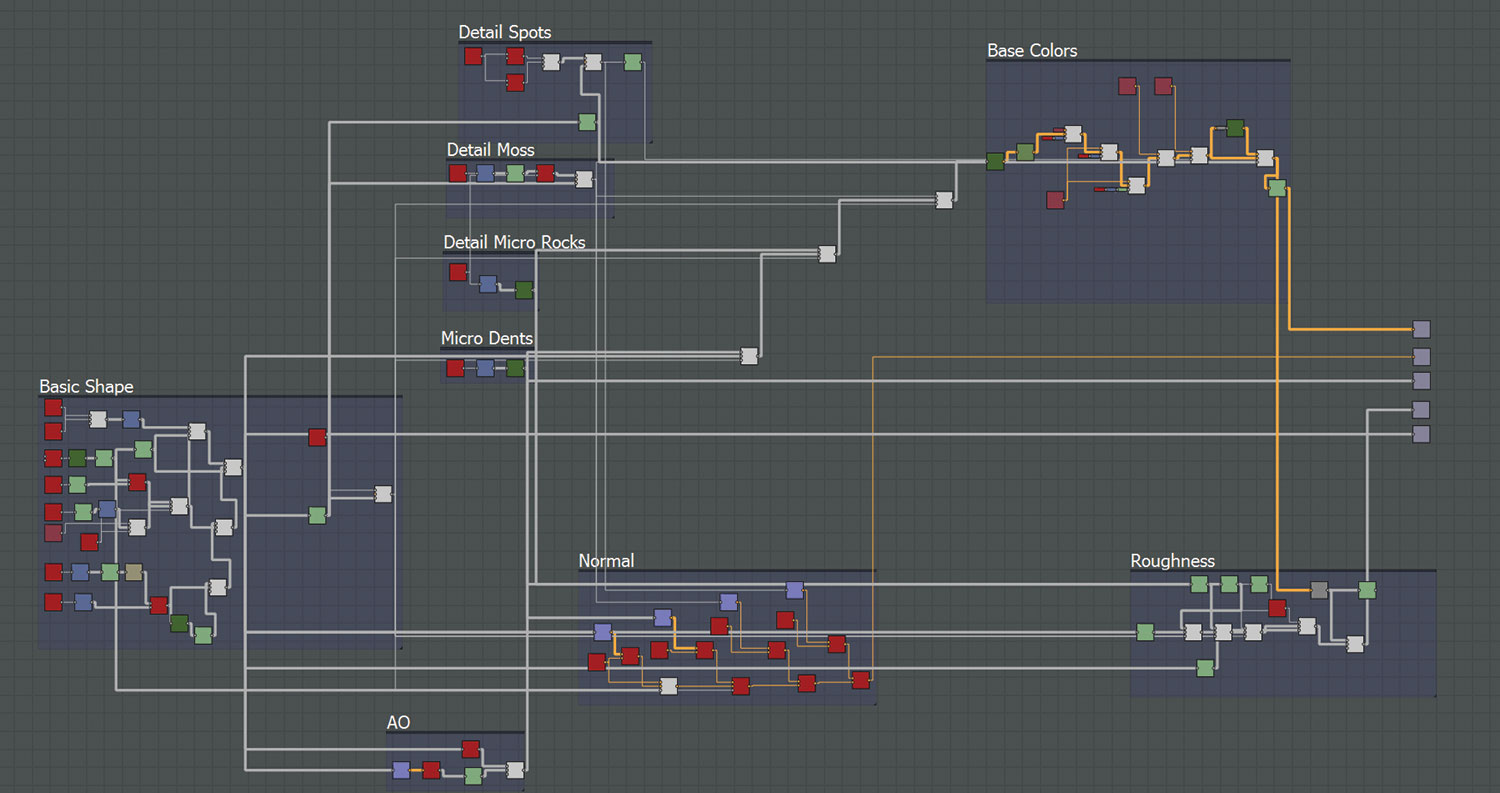
Étant donné que les moteurs de jeu soutiennent maintenant le rendu physiquement basé sur la physiquement (PBR), c'est une bonne idée de trouver un flux de travail rapide et fonctionnel pour la texturation. Je trouve que le concepteur de substance est parfait pour mes besoins et a beaucoup aidé avec des textures de carrelage.
Lorsque des textures de carrelage dans des concepteurs de substances, mon flux de travail va comme ceci:
- Déterminez d'abord les grandes formes et concentrez-vous uniquement sur les informations sur la hauteur.
- Démarrez lentement pour ajouter des détails plus petits à la hauteur de hauteur et testez la façon dont les tuiles.
- Évitez de faire du cartographie trop perceptibles et assurez-vous que votre HeightMap contient toutes les informations dont vous avez besoin. Utilisez des niveaux pour l'équilibrer si nécessaire.
- Une fois que le hauteur est bon, génère des cartes normales et ao et utilisez des gradients pour générer une carte de couleur de base.
- La dernière chose est de générer une carte de rugosité. Utilisez tout ce que vous avez déjà et trouvez la bonne sensation pour les matériaux. Évitez d'utiliser 100% en noir ou blanc!
Je fais également cuire des cartes différentes des modèles haute poly pour aider à texturer des objets tels que des voitures, des accessoires, etc. J'utilise xnormal pour la cuisson normale, AO et HeightMaps, ainsi que des concepteurs de substances pour la position et les cartes de courbure. Les concepteurs de substances sont un outil puissant pour les accessoires car vous utilisez le même graphe de substance pour toutes. De cette façon, tous les accessoires ont un look cohérent et sont très rapides à faire.
06. Texturation avec Photoshop
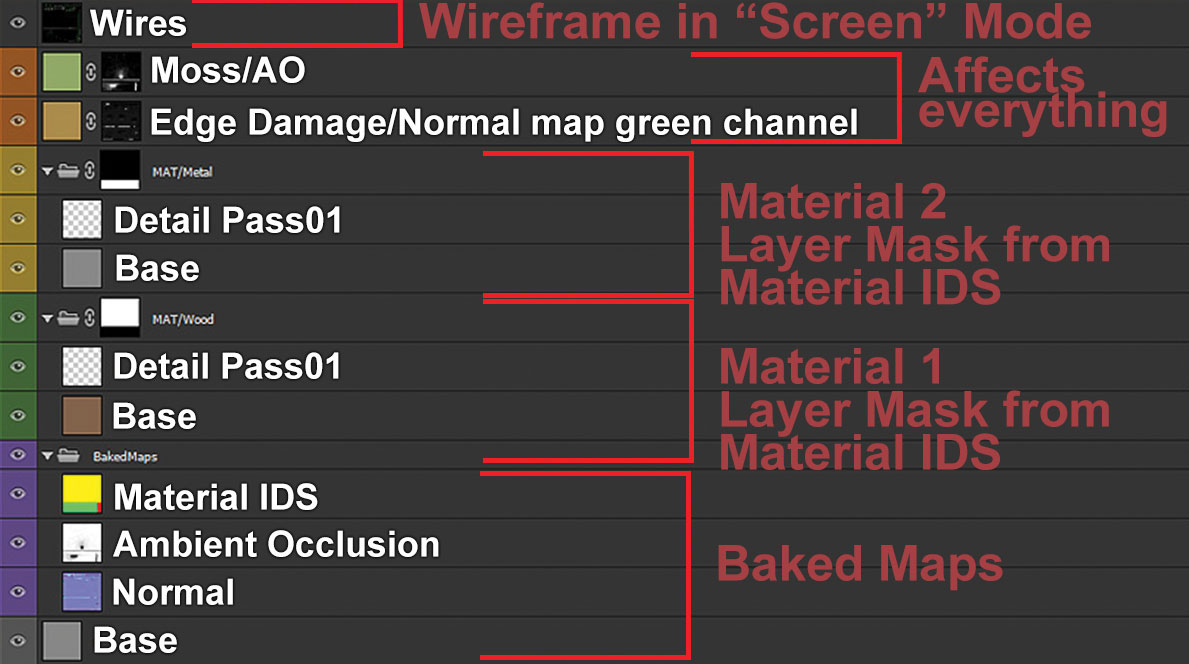
J'utilise aussi Photoshop pour certaines textures mineures car c'est un moyen très rapide des modèles de texture, mais il a besoin de plus d'attention à cause du flux de travail PBR.
Voici mon flux de travail de base de Photoshop pour la texturation:
- Ajouter des cartes au four dans le document - Ce document sera la texture de la couleur de base.
- Rendez votre UV Wireframe, ajoutez-le sur tout, et verrouillez-le pour que vous ayez une meilleure idée où sont différentes îles UV.
- Faites des couleurs de base pour différents matériaux et donnez à ces couches noms appropriés.
- Utilisez des canaux de carte AO et normaux comme masque pour ajouter des détails. Les chaînes rouges et vertes de carte normales font de bons masques avec des filtres Photoshop et des modifications de niveau. Cela fonctionne bien pour ajouter des dégâts de bord ou un regard blanchi du soleil. Utilisez-les comme masques de calque.
- Commencez à ajouter des transactions de détail avec la peinture à la main ou avec des textures source photo.
- Nommez tout et couches de groupe Il est donc plus facile de trouver les bonnes couches et de garder ce flux de travail compatible avec toutes les textures que vous faites.
- Dupliquer le contenu à un nouveau document et faire de la rugosité / la douceur, des cartes métalliques / spéculaires. Les progrès devraient maintenant être plus faciles, car vous avez toutes les informations, alors supprimez-la ou ajoutez des détails et de jouer avec des niveaux, des canaux inverser, etc.
- Continuez à tester les textures lorsque vous allez avec un rendu de PBR comme Marmoset Toolbag 2.
07. Utilisation de l'éditeur de matériau
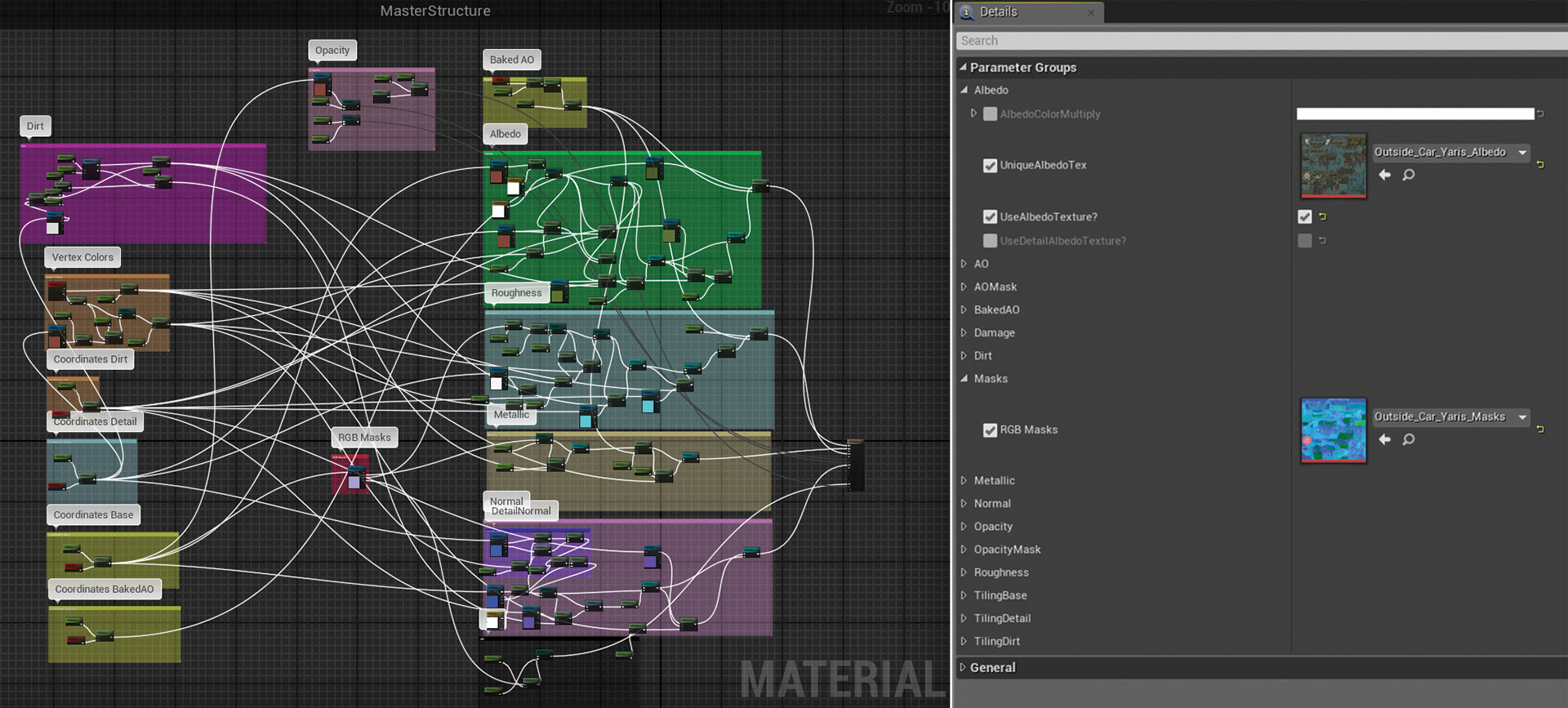
La création de bonnes textures est une chose, mais les mélangez-les en moteur en est une autre. Unreal Moteur 4 possède un très bon éditeur de matériau, ce qui vous permet de faire à peu près tout ce dont vous avez besoin pour des jeux et plus encore. Les applications en temps réel ont également des limitations, alors sachez que des matériaux très complexes vous coûteront beaucoup de choses à rendre.
Je crée quelques matériaux principaux qui ont beaucoup de fonctions et de commutateurs pour accélérer le processus. Ensuite, il est facile de créer des instances importantes sur les matériaux principaux et de sélectionner les fonctionnalités à utiliser.
Pour vous aider à travailler plus vite lors de la création de matériaux, voici quelques points à garder à l'esprit:
- Essayez de garder tous les matériaux que vous utilisez aussi simple que possible car il y a une limite ce que vous pouvez faire en temps réel.
- Nom des nœuds et ajoutez des commentaires afin qu'il soit plus facile de voir quels nœuds font différents.
- Lors du mélange de textures, assurez-vous de mélanger des modifications à toutes les sorties telles que la couleur de base, la rugosité et la métallisation pour obtenir de bons résultats et des valeurs de serrage afin que le mélange de mélange fonctionne correctement et qu'il n'y a pas d'artefacts visuels.
- Utilisez des nœuds d'interrupteur statiques afin que vous puissiez transformer différentes fonctionnalités sur ou éteindre dans vos instances matérielles. De cette façon, vous pouvez enregistrer des performances dans des matériaux si vous n'avez pas besoin d'une fonction coûteuse à émettre dans chaque instance de matériau.
- Vérifiez la complexité du shader pour vous assurer que les matériaux ne sont pas trop lourds. Vous pouvez trouver ceci en mode Viewport View sous Optimisations.
08. Feuillage

Mon projet a beaucoup de feuillage et je veux avoir un flux de travail solide pour rendre les plantes et l'herbe. Je finis par modéliser tout en 3DS max. De cette façon, je peux cuire des couleurs de haute qualité et des cartes AO. Je les emballe dans des atlas textures, de cette façon, je peux combiner différents types d'herbe en un modèle et économiser sur la performance en même temps.
09. Construire le niveau dans Unreal Engine 4
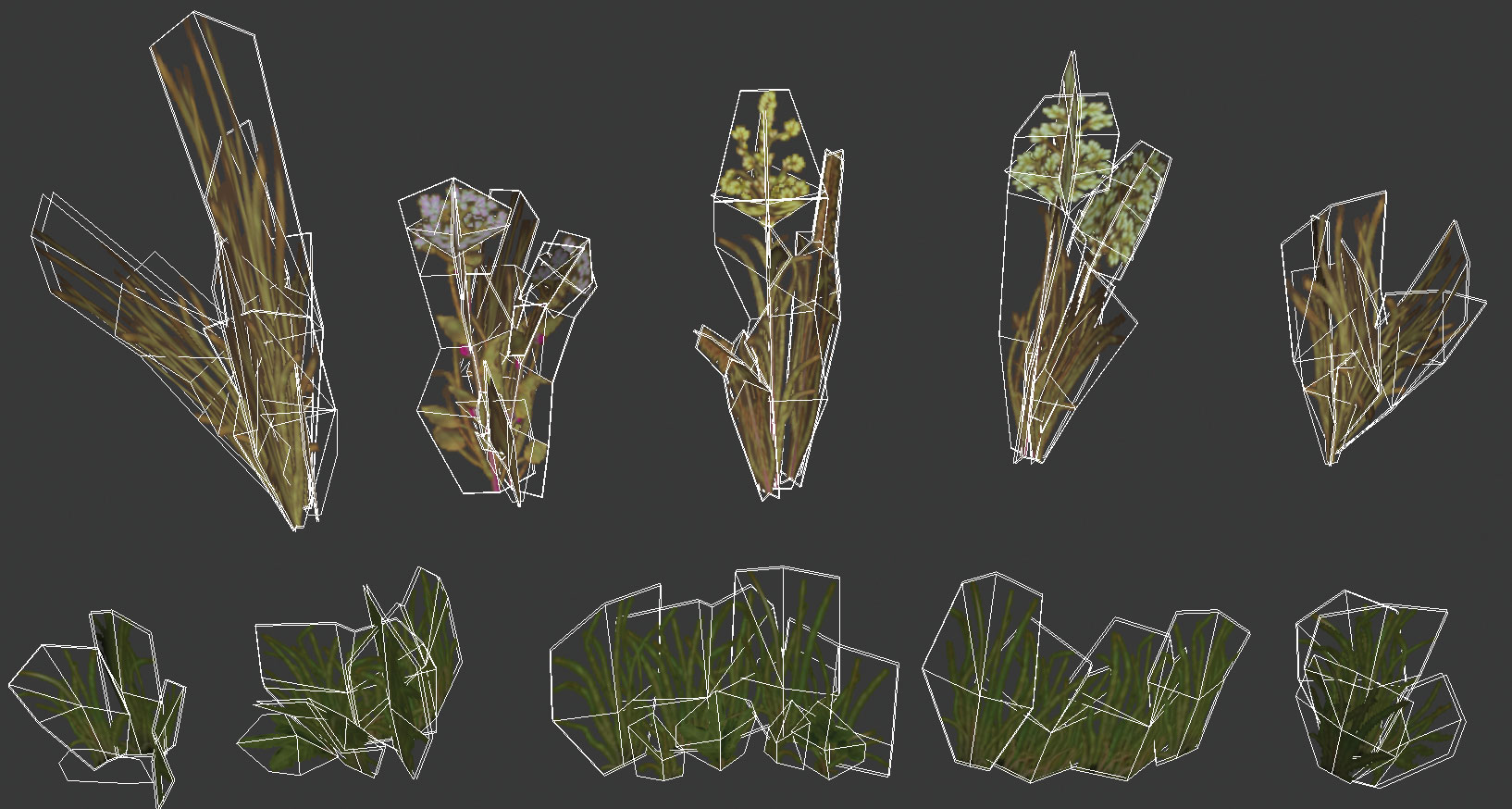
Mon flux de travail pour ce projet consiste à exporter tous les modèles de 3DS Max vers Unreal Engine 4 en format .fbx et utilisez les outils intégrés d'un non-réaliennes pour ajouter le feuillage à la scène.
Voici comment je le fais:
- Assurez-vous d'avoir un point de pivot au bon endroit avec vos modèles.
- Réinitialisez la balance et la rotation de l'objet. Dans Max, j'ai utilisé Réinitialiser Xform pour cela.
- Exportez le modèle au format .fbx dans le bon dossier de votre projet UE4.
- Dans Unreal Moteur 4, faites des plans pour des objets que vous utilisez plus d'une fois pour faciliter la modification de différents paramètres ultérieurement.
- Ajoutez des textures aux matériaux et attribuez-les dans les modèles et les plans appropriés.
- Ajoutez le feuillage dans la scène avec l'outil de peinture d'un moteur irréel.
10. Restez organisé
Dans Unreal Engine 4, je crée des dossiers pour aider à garder les choses organisées. J'utilise le même type de structure de dossiers pour les modèles, les textures et les matériaux, il est donc facile de trouver le bon matériau pour le modèle correct. Je vous assure également que l'OUILING WORLDINER UE4 est également organisé. Je fais différents dossiers, tels que le dîner, la boutique, l'extérieur - et à l'intérieur de ces dossiers, j'ajoute des sous-dossiers: structure, accessoires, effets. Cela aide beaucoup parce que la scène finira par avoir beaucoup d'accessoires et d'actifs.
11. Création de terrains
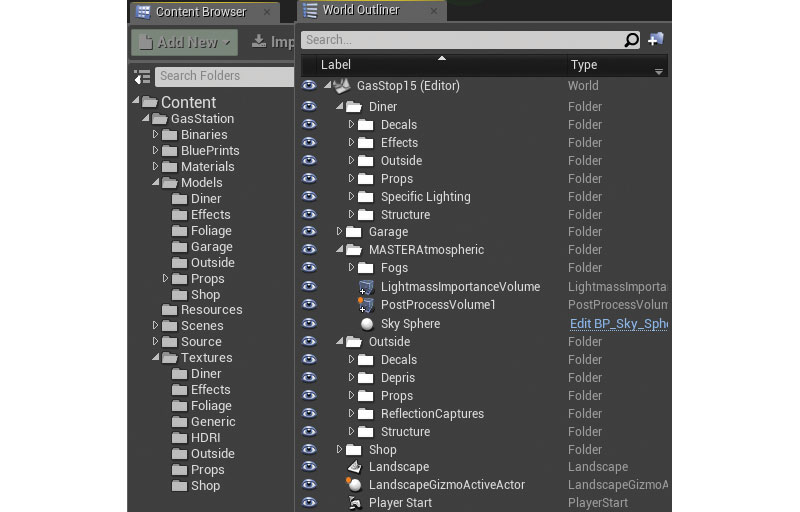
Pour le terrain, j'utilise le générateur de terrain de procédure, la machine World Machine, en exportant le hauteur de haut niveau et en l'utilisant dans l'outil de paysage de l'Unreal Moteur. J'ajoute également un feuillage en plus de cela et faire de petits ajustements pour le rendre meilleur dans la scène.
12. lumière de l'environnement

L'éclairage est la partie la plus difficile d'un projet. Le mauvais éclair peut tout gâcher, alors prenez le temps de le faire correctement. Étant donné que le moteur irréel 4 est un moteur en temps réel, il est essentiel de garder l'éclairage aussi optimisé que possible, car l'éclairage en temps réel a un impact important sur la performance.
Il y a beaucoup de choses qui affectent les résultats finaux lors de l'éclairage d'une scène, il est donc utile de savoir quelque chose sur le système d'éclairage du moteur non réal. UE4 a trois modes pour les lumières: mobile, statique et stationnaire. Moveable signifie que la source de lumière sera entièrement dynamique. Vous pouvez le déplacer au moment de l'exécution et peut lancer des ombres en temps réel. C'est très lourd mais ne nécessitera pas de fumée de cuisson avec LightMass. Statique est l'inverse de mobilier. Ce sera le moins cher car les informations d'éclairage sont cuits dans des éclairs superposés qui sont superposés sur les modèles à l'aide d'un deuxième canal UV. Vous ne pouvez pas le changer au moment de l'exécution. La stationnaire est entre ces deux: ombres et lumière rebondées sont cuits au four, mais vous pouvez toujours changer de couleur et d'intensité au moment de l'exécution. Ce n'est pas aussi cher que mobile mais pas aussi bon marché que statique.
13. Cuire l'éclairage

Je veux que ma scène soit dirigée vers la VR ainsi que pour un match, donc à l'esprit, je décide de faire cuire l'éclairage d'une manière qui n'affectera pas les performances.
Donc, ma configuration finale de l'éclairage est la suivante:
- Lumière directionnelle fixe comme un soleil.
- Lucarne pour donner une illusion de lumière rebondée. J'ai utilisé la texture HDR pour des variations plus intéressantes.
- Pour les zones intérieures, j'ai utilisé des lumières statiques placées à la main pour simuler la soline solaire plus forte à travers des fenêtres. J'ai également placé des portails légers pour dire à Lightmass où se concentrer plus.
14. Paramètres LightMass
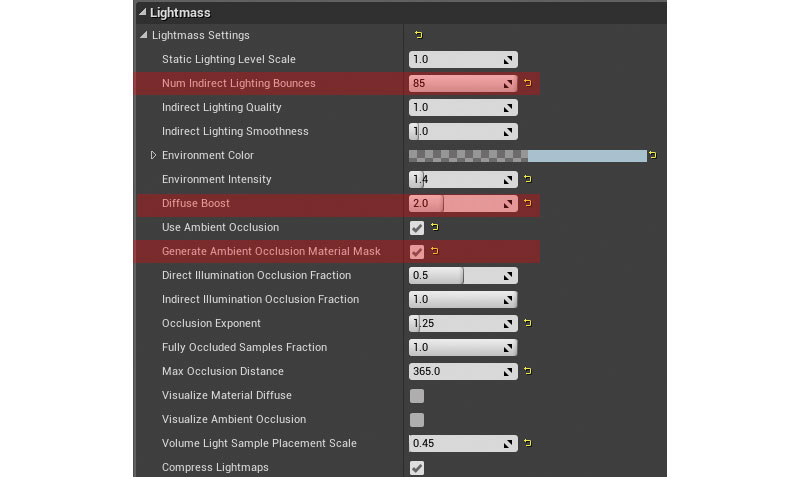
Après quelques tests de cuisson légers, je trouve que j'ai besoin de modifier les paramètres LightMass. Vous pouvez les trouver dans l'onglet Paramètres mondiaux.
Voici ce que j'ai changé mes paramètres LightMass pour la meilleure performance:
- Étant donné que les pièces intérieures de la scène utilisent fortement l'éclairage indirect, j'ai décidé de stimuler le rebond diffus à 2.
- J'ai également cuit un masque AO que je pourrais utiliser pour mélanger des textures de terre et de mousse dans des matériaux.
- Je fixe des rebondissements indirects num indirects à 85.
15. Poste de traitement
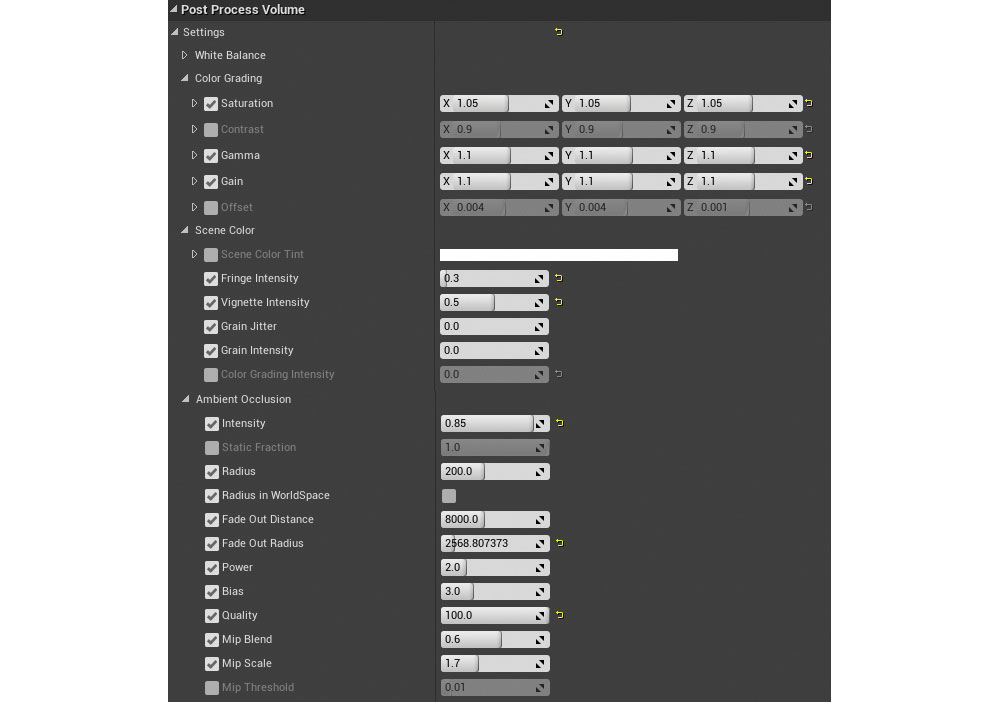
La dernière chose pour la scène est d'ajouter du classement des couleurs. Je laisse habituellement cela pour durer parce que je peux être sûr que cela n'affecte pas l'éclairage ou les matériaux.
Quand je suis content de tout le reste, alors il est prudent de commencer à modifier les effets post-traitement. Il est très facile de faire dans Unreal Engine 4. Tout ce que vous avez à faire est d'ajouter un volume de processus après le processus et de modifier les paramètres. Je ne veux pas faire mes changements trop extrêmes car je veux que l'éclairage et les matériaux fassent la majeure partie du travail. Je veux aussi avoir cela affectant toute la scène, alors je me retourne sans relâche.
Voici mes paramètres, mais cette étape consiste à trouver le style que vous souhaitez, alors expérimenter:
- Ao intensité à 0,85.
- Aberration chromatique réglée sur 0,3 et vignette à 0,5.
- Illumination globale a changé en 4. & amp; nbsp;
Cet article est apparu à l'origine dans Monde 3D numéro 212; Achetez-le ici !
Articles Liés:
- 22 grands exemples d'impression en 3D
- Rationalisez votre flux de travail avec un nouvel outil 3D puissant
- 43 Tutoriels incroyables après effets
Comment - Most Popular Articles
Portrait Photographie: Comment prendre des portraits parfaits
Comment Sep 13, 2025La photographie de portrait est UNY ATE D'ÉQUILIBRE - Il y un déclencheur de Choses à garder à l'Esprit. Communiqueur AEC VOCT SUJET ET VOUS QU'ILS SE SE SEDENT À L'AISE SONTUTUX. ET à ..
Construire un portail client avec WordPress
Comment Sep 13, 2025[DIX] [DIX] [DIX] [dix] (Crédit d'image: concepteur web) [DIX] AVOIR UNE ZONE PERFE..
10 façons de créer de meilleures animations de caractère
Comment Sep 13, 2025AVEC La Taille de l'Année de Croissance de l'Industrie 3D L'Année, Il est plus important que le Quant Jamais de S'assurier Que Votre Travail Se Démarque de la Foule. Quel Que SOIT VOTE NIV..
10 choses que vous ne saviez pas que vous pouviez faire avec Photoshop
Comment Sep 13, 2025[DIX] [DIX] [DIX] [dix] [DIX] Photoshop Est Un exemple Parfait de l'Ensemble Étant Supérieur à la Somm..
Créer un texte 3D dans Photoshop: un guide étape par étape
Comment Sep 13, 2025[dix] [dix] [dix] [dix] Dans ce tutoriel, nous vous montrerons comment créer un morceau de ..
Comment créer des glaçures avec aquarelle
Comment Sep 13, 2025[dix] [dix] [dix] [dix] Pour cet atelier, je vais vous prendre étape par étape par l'une de mes pei..
4 Conseils d'optimisation des images essentielles
Comment Sep 13, 2025[dix] [dix] [dix] [dix] Quelques développeurs chanceux et cet auteur a eu l'occasion de tech Modifie..
5 conseils pour la sculpture en double-quick Time
Comment Sep 13, 2025Sculpter une créature 3D vraiment détaillée peut prendre des jours - mais elle est toujours incroyable à quelle distance vous pouvez vous procurer une heure. Ce modèle d'un ibex nubien a..
Catégories
- AI & Machine Learning
- AirPod
- Amazon
- Amazon Alexa & Amazon Echo
- Amazon Et Amazon Alexa Echo
- Amazon TV Fire
- Amazon Prime Vidéo
- Les Applications
- Téléphones Android Et Tablettes
- Android Phones & Tablets
- Android TV
- D'Apple
- App Store D'Apple
- Pomme HomeKit & Apple HomePod
- Apple Music
- Apple TV
- Apple Suivre
- Applications Et Web Apps
- Apps & Web Apps
- Audio
- Chromebook Et Chrome OS
- Chromebook & Chrome OS
- Chromecast
- Cloud & Internet
- Cloud & Internet
- Cloud Et Internet
- Matériel Informatique
- Histoire
- Cordon Coupe Et En Streaming
- CURD Cutting & Streaming
- Discord
- Disney +
- DIY
- ELECTRIC VEHICLES
- EReaders
- Essentiel
- Explainers
- Jeux
- Généralités
- Gmail
- Google Assistant Et Google Nest
- Google Assistant & Google Nest
- Google Chrome
- Google Docs
- Google Drive
- Google Maps
- Google Play Store
- Google Sheets
- Google Slides
- Google TV
- Matériel
- HBO Max
- Comment
- Hulu
- Internet Slang Et Abréviations
- IPhone & IPad
- Kindle
- Linux
- Mac
- Maintenance Et Optimisation
- Microsoft Edge
- Microsoft Excel
- Microsoft Office
- Microsoft Outlook
- Microsoft PowerPoint
- Microsoft équipes
- Microsoft Word
- Mozilla Firefox
- Netflix
- Nintendo Commutateur
- Paramount +
- Gaming PC
- Peacock
- Photographie
- Photoshop
- PlayStation
- Confidentialité Et Sécurité
- Privacy & Security
- Confidentialité Et Sécurité
- Le Produit Roundups
- Programming
- Raspberry Pi
- Roku
- Safari
- Téléphones Et Tablettes Samsung
- Samsung Phones & Tablets
- Slack
- Smart Home
- Snapchat
- Médias Sociaux
- Space
- Spotify
- Tinder
- Dépannage
- TV
- Jeux Vidéo
- Virtual Reality
- Les VPN
- Navigateurs Web
- Wifi Et Routeurs
- Wifi & Routers
- De Windows
- De Windows 10
- De Windows 11
- Windows 7
- Xbox
- YouTube TV Et YouTube
- YouTube & Youtube TV
- Zoom
- Explainers







